联想启天M4880(老机)安装Centos7安装总结
因为项目上要用到Linux做开发,所以学习之,从安装centos开始。因为手边有一台老电脑闲置,正好练手。总的来说就是,遇到问题多思考多看多试,主要的理论知识源自鸟哥的私房菜,参考了本站的多篇文章,最终实际解决问题的主要是两篇,后面会列出。
因为机子不带光驱,所以选择U盘安装。
首次时按照网上攻略使用UltroISO制作了启动盘,插到电脑上并设置从U盘启动后出现问题:Boot from USB Device。。。 Boot fail(Boot error也出现过),尝试了一些网上的解决办法,无效,遂弃之,
回想之前U盘安装win7的方法,于是转换思路,百度了一下使用其他的一些U盘装机工具(比如:老毛桃、大白菜,这两个工具一般是用来装windows的)来安装Linux的方法,找到第一篇帖子:
题名:U盘通用PE安装CentOS
链接: [https://blog.csdn.net/weixin_34101229/article/details/92819331]
按照上面文章中的步骤,选择老毛桃U盘工具制作启动盘,然后在U盘根目录建立一个名为LMT的目录,将安装镜像文件iso拷入U盘的根目录,同时新建名为“LMT”的文件夹,在这个文件夹里面再复制一份iso文件。将安装镜像文件iso是用解压缩工具(比如WinRAR)解压缩,找到解压缩后的文件夹里面的images、isolinux两个文件夹,将二者拷入U盘的根目录,否则安装的时候会提示找不到/images/install.img(不能只把/images/install.img拷贝到光盘根目录),当系统从U盘启动以后显示出老毛桃的启动菜单。菜单中有一项“启动自定义ISO/IMG文件(LMT目录)”不同的软件版本可能这个界面有些微区别,但是选项都是差不多的,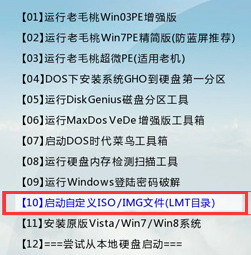
选择该项。系统会列出LMT文件中的ISO文件,直接输入对应的序号就可以开始安装了。实际操作中需要注意的是:
1、由于使用老毛桃软件做好系统盘之后,U盘格式为FAT32,所以下载下载的Linux的镜像文件(就是下载下来的iso格式文件)不能超过4G,所以需要挑选小于4G的版本来下载,我自己下载的是最精简版本的centos7,下载下来不到1G;
2、将该iso文件复制到U盘根目录,同时,新建一个叫“LMT”的文件夹,在这个文件夹里面再复制一份iso文件,至于为什么需要在两个地方都放置同一份文件,主要原因是:LMT文件夹里面的ISO文件是为了启动Linux安装程序,即首先要可以成功进入下面这个界面,才能有后面的操作,按照上面的文章中的步骤操作应该就能出来这个界面
而U盘根目录的ISO文件是当成功进入安装过程之后,用于安装之用。
至此完成了长征第一步。
在出现上图后,选择第一项“Install Centos Linux 7”,然后等待(老机子可能需要3~5分钟才能出来),等待之后并没有出现安装界面,而是出来了这个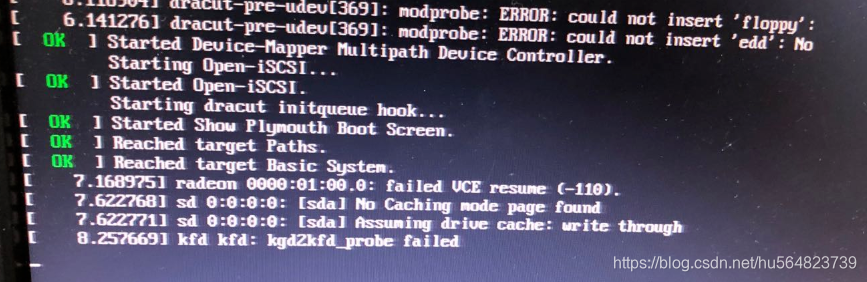

出现这个之后,我点击了一下“Esc”按钮,然后跳到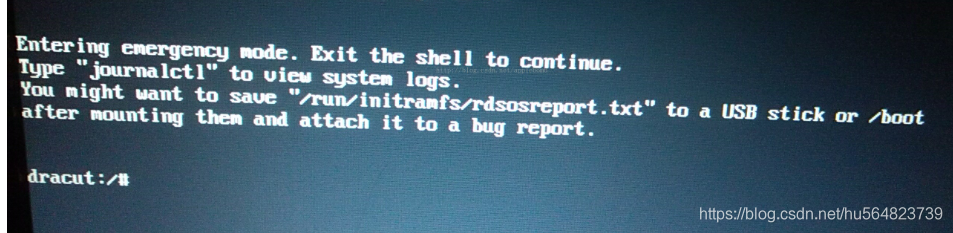
然后百度了好几篇文章,最终通过下面的这篇帮助解决了问题:
题名:centos7 u盘安装遇到的坑以及靠谱解决方法。
链接: [https://blog.csdn.net/c_cpp_csharp/article/details/80464690]
只不过我在解决的时候,为了查看dev目录中的所有设备,以便找到自己的U盘的真实名称,使用的命令是:
ls /dev
这样就能把所有的设备都列出来,然后找到和硬盘相关的所有设备,按照鸟哥书上说的,即名称为:sd[a-p]的文件名,因为我知道自己电脑的硬盘上已经装了win7,且硬盘现在已经有了两个主分区,同时电脑上只插了一个U盘,列出的设备中有:/dev/sda /dev/sda1 /dev/sdb /dev/sdb1 /dev/sd2,据此,我判断,由于是从U盘启动的,所有应该是首先识别的U盘,再识别的硬盘,因此并且现在有sdb1和sdb2两个目录,也印证了硬盘上有两个分区,所以我的U盘的目录应该是sda1,然后再命令行输入reboot重启,再次进入,当到达这个界面时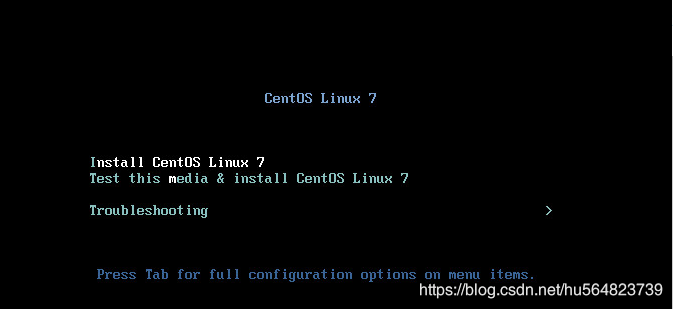
按“Tab”键(网上还有的说是按“e”件进入启动项设置,这个需要自己在启动页面上看一下描述,都是很简单的英文),在界面最下方会出现一行字,
vmlinuz initrd=initrd.img inst.stage2=hd:LABEL=CentOS\x207\x20x86_64 rd.live.check quiet
这个时候需要将上面这行字的一部分改一下
vmlinuz initrd=initrd.img inst.stage2=hd:/dev/sda1:/ quiet
上面标黄的部分就是需要改的地方,注意,其中的sda1需要你自己根据自己的电脑的实际情况判断你的U盘的文件名具体是什么,
然后CRTL+X保存改变
点击“Enter”键继续安装,
下面就进入正常的安装页面。
后面就是按照鸟哥的书上做的
来源:CSDN
作者:hugosteve
链接:https://blog.csdn.net/hu564823739/article/details/103955820